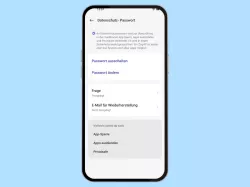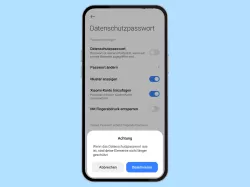Xiaomi: Datenschutzpasswort einrichten
Du möchtest das Passwort für Datenschutz einrichten? Hier zeigen wir, wie man das Datenschutzpasswort aktivieren kann.
Von Denny Krull · Veröffentlicht am


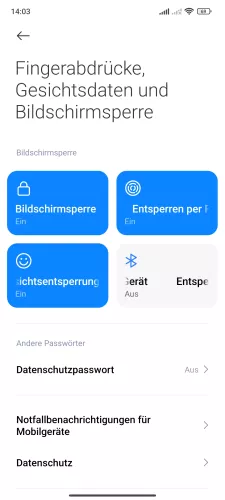

- Öffne die Einstellungen
- Tippe auf Fingerabdrücke, Gesichtsdaten und Bildschirmsperre
- Tippe auf Datenschutzpasswort
- Aktiviere Datenschutzpasswort verwenden und folge den Anweisungen auf dem Bildschirm


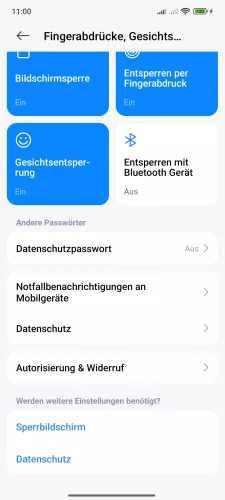

- Öffne die Einstellungen-App
- Tippe auf Fingerabdrücke, Gesichtsdaten und Bildschirmsperre
- Tippe auf Datenschutzpasswort
- Aktiviere Datenschutzpasswort verwenden und folge den Anweisungen auf dem Bildschirm




- Öffne die Einstellungen
- Tippe auf Passwörter und Sicherheit
- Tippe auf Datenschutzpasswort
- Aktiviere Datenschutpasswort verwenden und folge den Anweisungen auf dem Bildschirm
Um die eigenen Daten zu schützen, kann man auf dem Xiaomi-Smartphone ein Datenschutzpasswort einstellen, welches jedes Mal angefordert wird, wenn auf die privaten Daten zugegriffen werden möchte. Hierbei wird ein Muster erstellt, welches mit dem Mi Konto verknüpft wird, für den Fall, dass man das Datenschutzpasswort zurücksetzen möchte, weil man es vergessen hat. Durch das Datenschutpasswort kann man Nachrichten, Fotos, Notizen und andere Dateien mit Passwort schützen.
Datenschutzpasswort-Muster vergessen - was tun?
Nach der Einrichtung des Datenschutzpasswortes kann der Nutzer das Mi Konto verknüpfen, um das Datenschutzpasswort wiederherstellen zu können. Dadurch wird bei einer Falscheingabe nachgefragt, ob man das Datenschutzpasswort vergessen hat. Darüber kann man es zurücksetzen und ein neues Datenschutzpasswort festlegen.
Lerne mit unseren ausführlichen Xiaomi-Anleitungen dein Smartphone mit MIUI oder HyperOS Schritt für Schritt kennen.